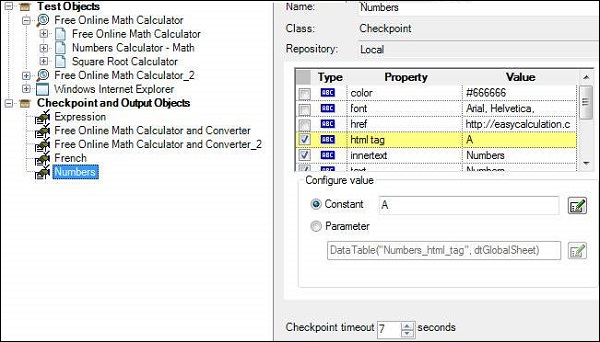QTP – 检查点
QTP – 检查点
顾名思义,检查点是指将指定属性的当前值或对象的当前状态与预期值进行比较的验证点,可以在脚本中的任何时间点插入该值。
检查点的类型
| Sr.No. | 类型和描述 |
|---|---|
| 1 |
Standard Checkpoint 验证受测应用程序中对象的属性值,并受所有加载项环境支持。 |
| 2 |
Bitmap Checkpoint 将应用程序的某个区域验证为位图 |
| 3 |
File Content Checkpoint 验证动态生成或访问的文件(如 .txt、.pdf)中的文本 |
| 4 |
Table Checkpoint 验证表中的信息。并非所有环境都受支持。 |
| 5 |
Text Checkpoint 根据指定的条件,验证是否在基于 Windows 的应用程序的定义区域内显示的文本。 |
| 6 |
Text Area Checkpoint 根据指定的标准,验证文本字符串是否显示在基于 Windows 的应用程序的定义区域内。 |
| 7 |
Accessibility Checkpoint 验证页面并报告可能不符合万维网联盟 (W3C) Web 内容可访问性指南的网站区域 |
| 8 |
Page Checkpoint 验证网页的特征。它还可以检查断开的链接。 |
| 9 |
Database Checkpoint 验证被测应用程序访问的数据库内容。 |
| 10 |
XML Checkpoint 验证 .xml 文档或 Web 页面和框架中的 .xml 文档的内容。 |
插入检查点
当用户想要插入检查点时,必须确保仅在录制会话期间支持大多数检查点。一旦用户停止录制,就不会启用检查点。
下面给出的是检查点菜单,当用户未处于录制模式时。
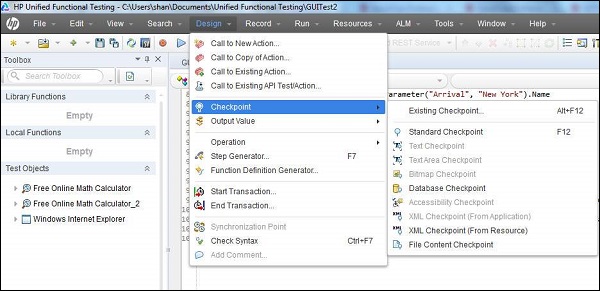
下面给出的是检查点菜单,当用户处于录制模式时。
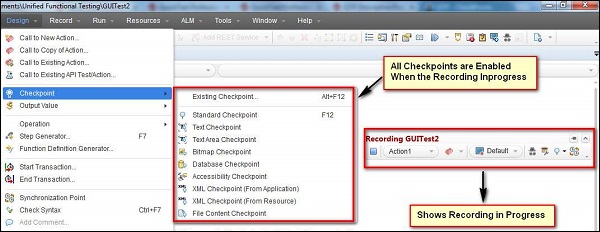
例子
为被测应用程序添加检查点 – “http://easycalculation.com/”
' 1. Inserted Standard Checkpoint
Status = Browser("Math Calculator").Page("Math
Calculator").Link("Numbers").Check CheckPoint("Numbers")
If Status Then
print "Checkpoint Passed"
Else
Print "Checkpoint Failed"
End if
' 2. Inserted BitMap Checkpoint
imgchkpoint = Browser("Math Calculator").Page("Math
Calculator").Image("French").Check CheckPoint("French")
If imgchkpoint Then
print "Checkpoint Passed"
Else
Print "Checkpoint Failed"
End if
查看检查点属性
插入后,如果测试人员想要更改值,我们可以通过右键单击脚本的关键字“检查点”并导航到“检查点属性”来实现,如下所示 –
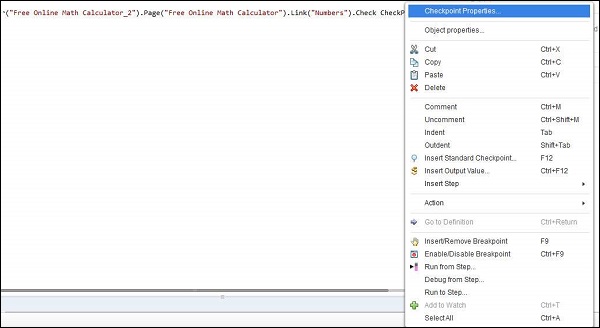
您也可以在对象存储库中找到相同的检查点,如下所示。它准确地显示了使用的检查点类型以及预期值和超时值。